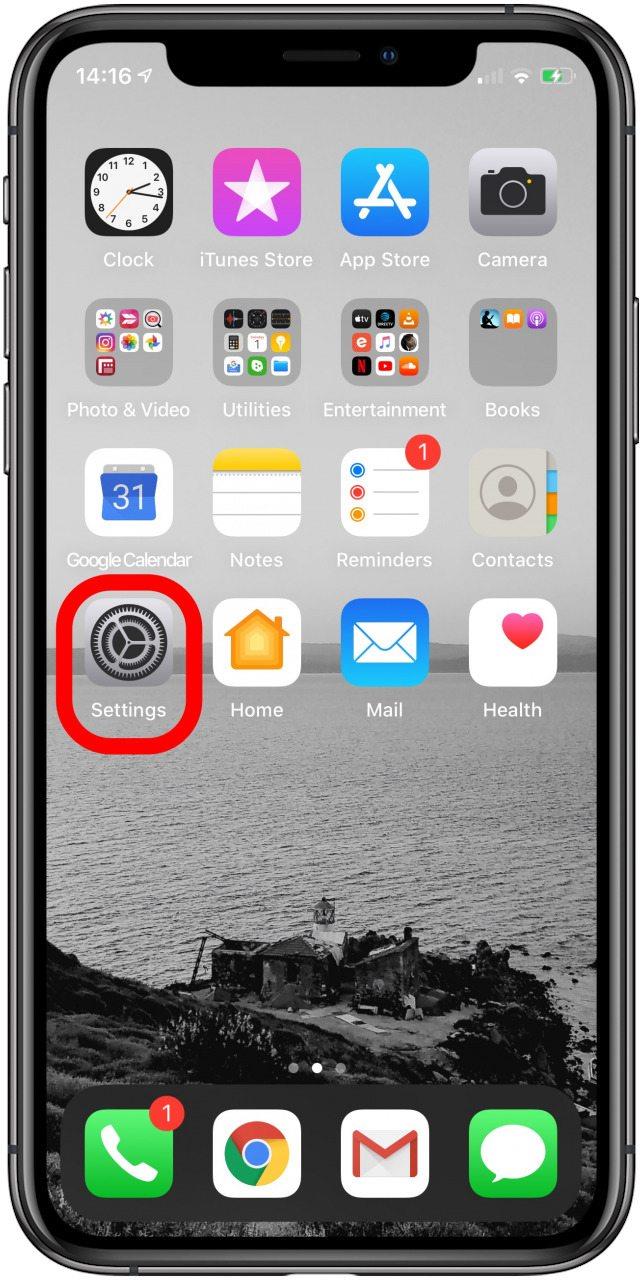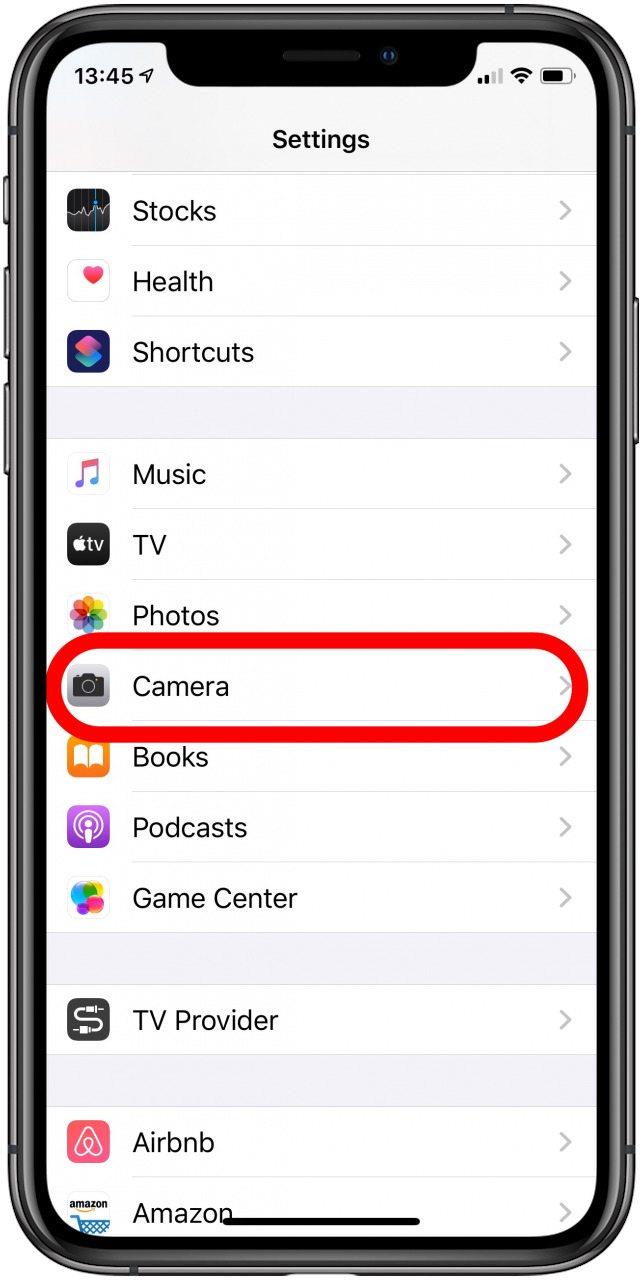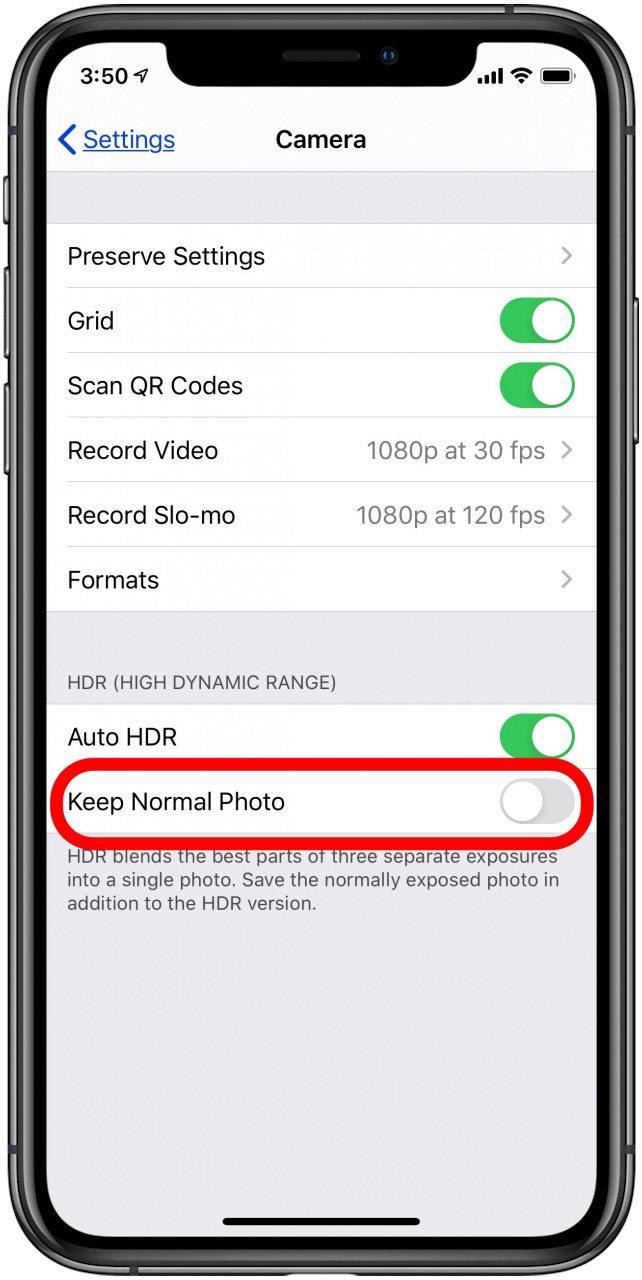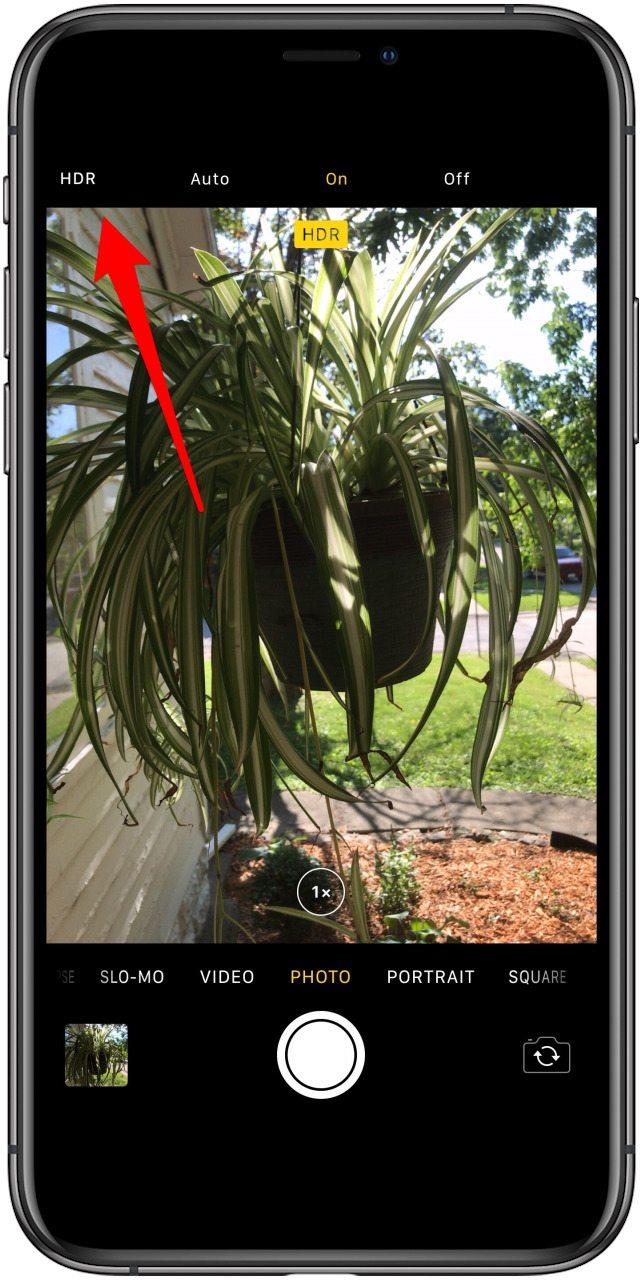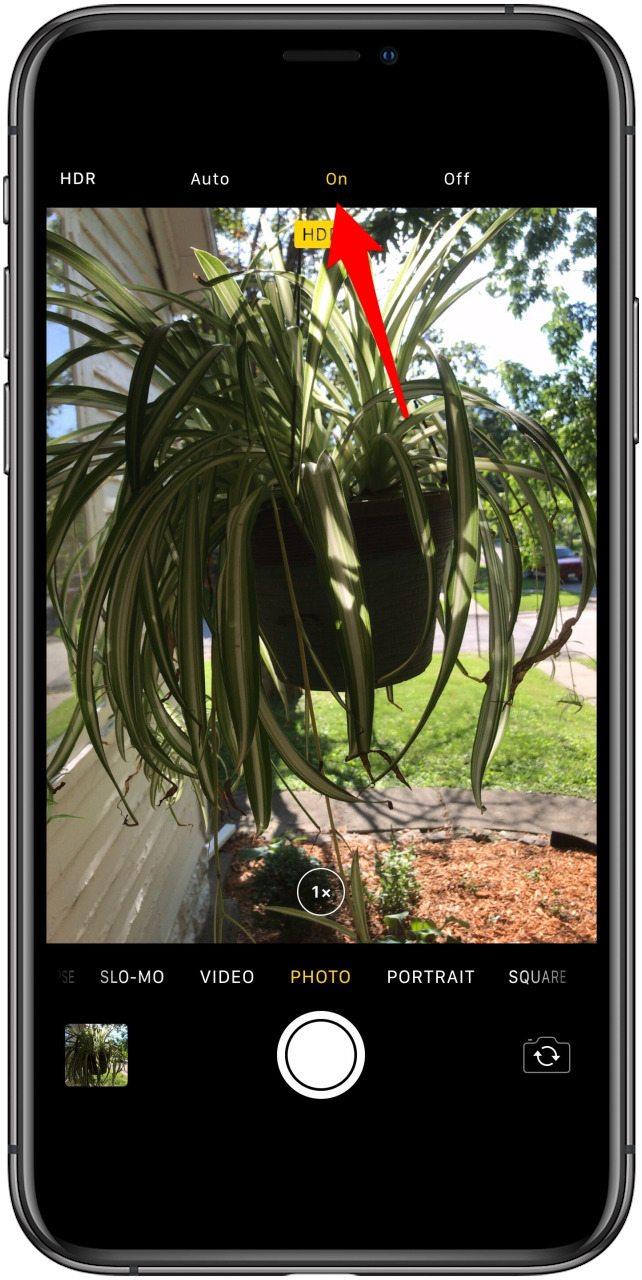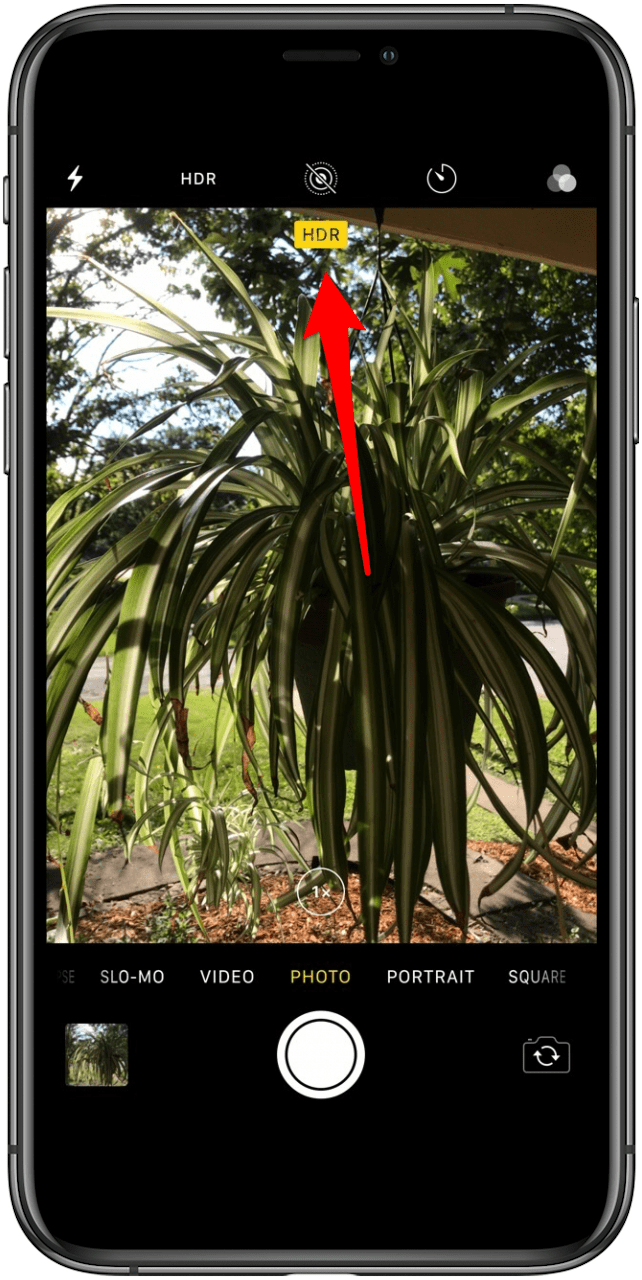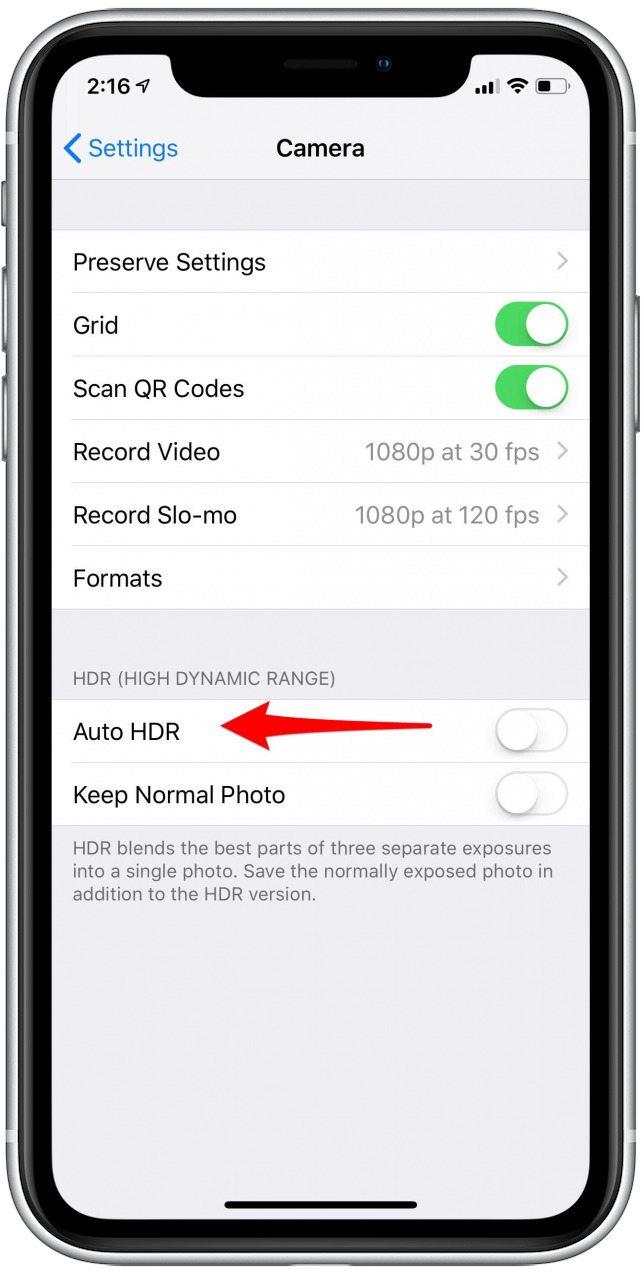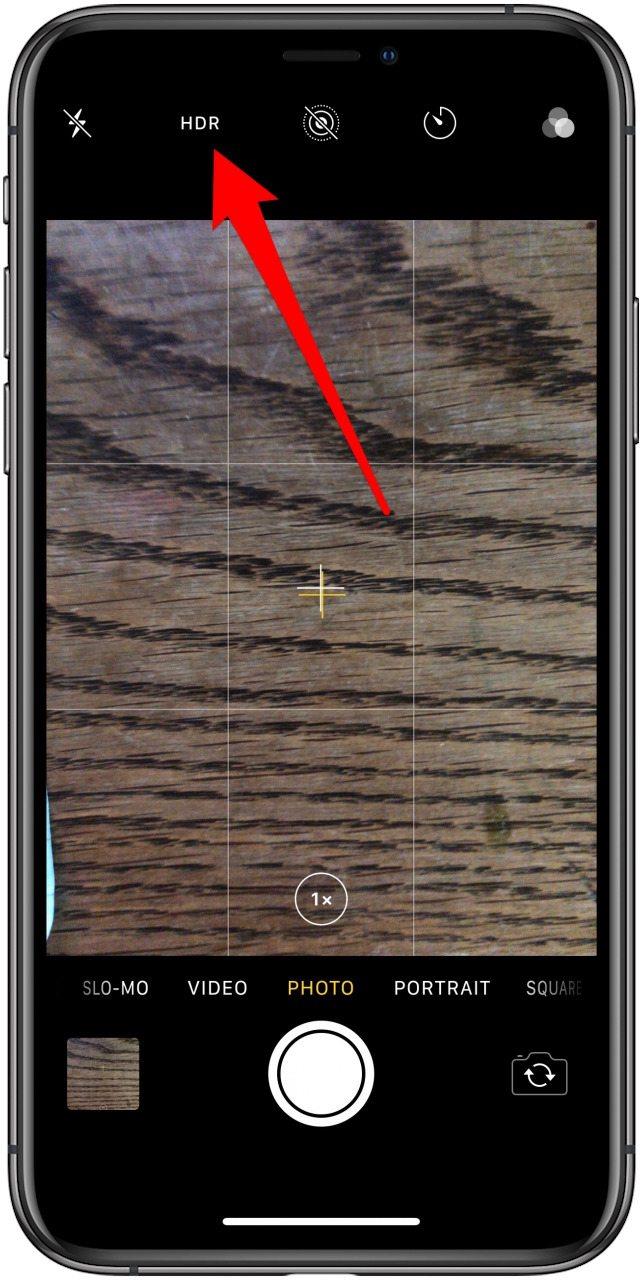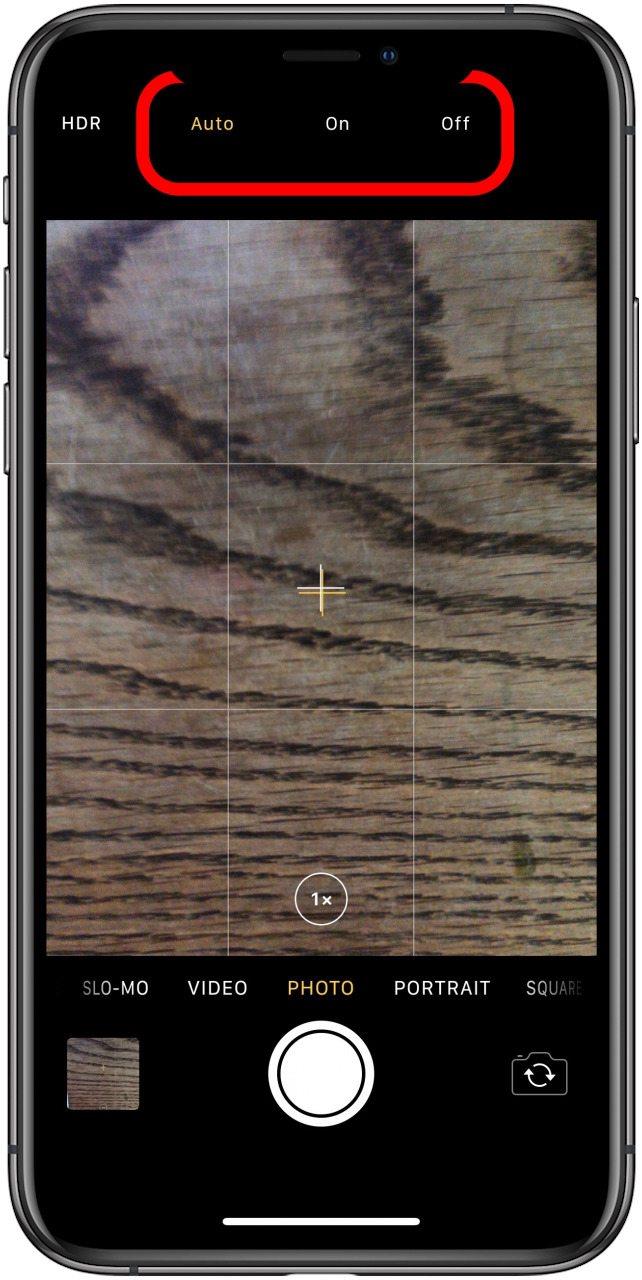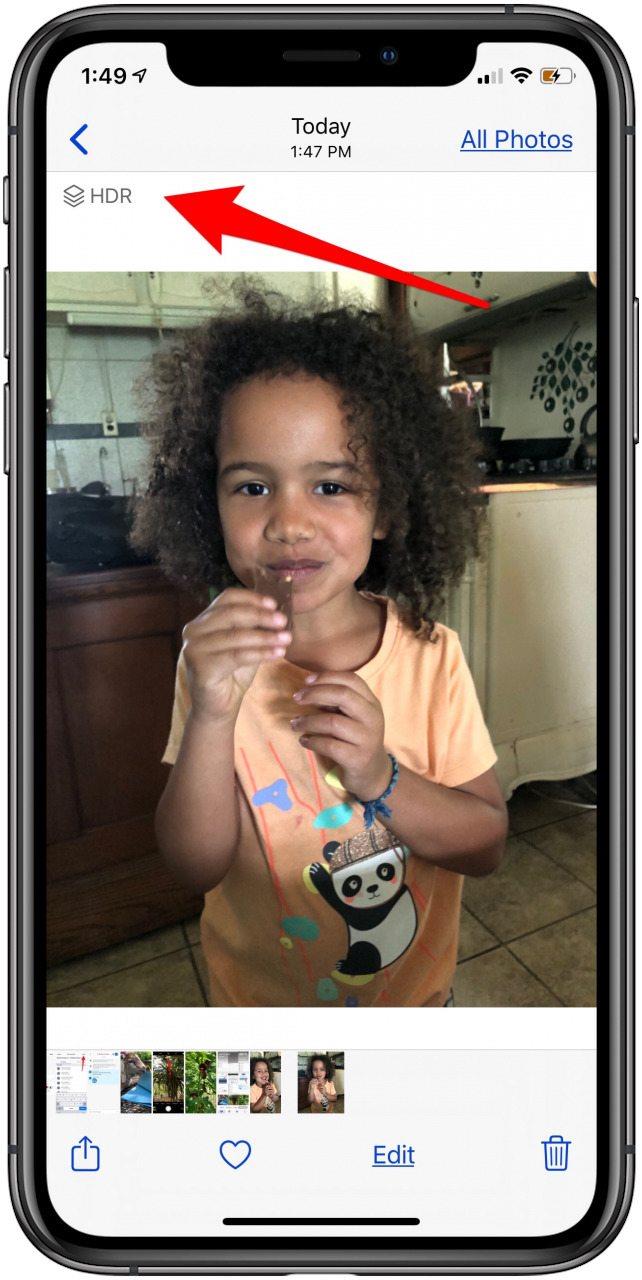¿Qué significa HDR? ¿Debería usar HDR en mi fotografía de iPhone ? HDR significa Alto rango dinámico, y una foto HDR se crea al equilibrar las sombras y las luces de una imagen para que no se favorezca ni se ignore. Básicamente, HDR en el iPhone combina tres exposiciones diferentes en una sola toma. iPhone HDR ha existido durante mucho tiempo, por lo que no necesitará una cámara HDR o una aplicación especial si tiene un iPhone 4, iPhone 5, iPhone 7, iPhone X, iPhone 11, el último iPhone SE o cualquiera de los modelos intermedios. Repasaremos el significado de HDR, cuándo HDR debe estar activado o desactivado, y también cómo usar HDR en tu iPhone para tomar mejores fotografías. El modo HDR de la cámara de su iPhone marca una gran diferencia en las situaciones adecuadas, como al tomar una foto de la tierra y el cielo. Vamos a por ello; aquí tienes todo lo que necesitas saber sobre qué es HDR y cómo usar HDR en tu iPhone para tomar imágenes impresionantes .
* Esta publicación es parte del boletín informativo Tip of the Day de iOSApple. Regístrese . <!–Master your iPhone in one minute per day: Sign Up–> *
Bien, ¿qué es iPhone HDR, entonces?
HDR en su iPhone es la combinación de tres tomas, tomadas con milisegundos entre sí, y unidas en una sola foto. Su iPhone toma tres fotografías para capturar cada parte del paisaje con una exposición perfecta. Como dijimos anteriormente, es difícil lograr la exposición ideal de las áreas claras y oscuras. Por lo tanto, el iPhone crea una foto de alto rango dinámico (HDR) combinando las partes correctamente expuestas de cada una de las tres imágenes en una que se ve perfecta.
Las imágenes a continuación muestran cómo funciona HDR y cómo se ve cuando usa HDR en su iPhone:
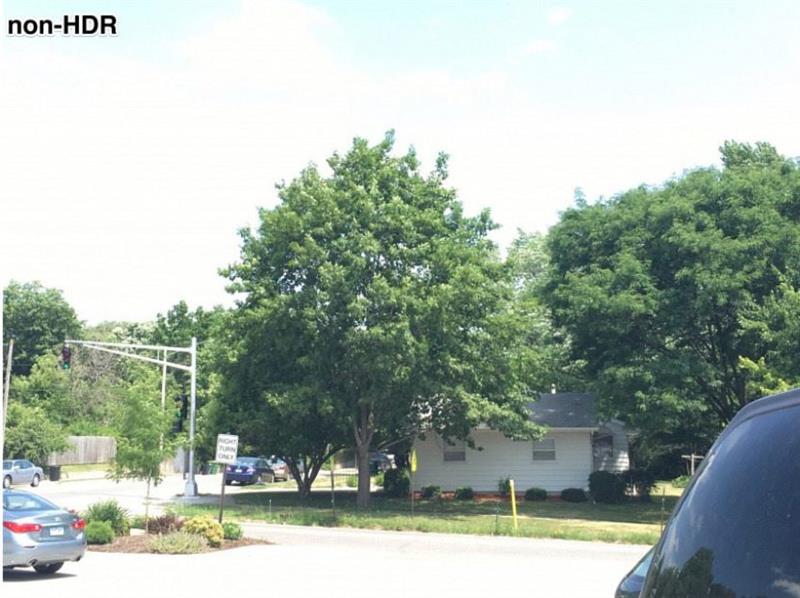

Consejos de fotografía HDR
El modo HDR en el iPhone funciona mejor cuando la foto se toma con su teléfono estacionado en un trípode de iPhone . Sin embargo, las imágenes de arriba fueron tomadas sin una. Por lo tanto, puede tomar fotos HDR si no tiene un trípode, pero es importante tener una mano firme al tomar una foto HDR si no está usando uno. Esto se debe a que HDR no captura bien el movimiento. Dado que HDR en el iPhone combina tres tomas diferentes en una, demasiado movimiento puede hacer que las múltiples fotos no se alineen correctamente. Por la misma razón, tomar fotografías de objetos en movimiento tampoco funciona bien. Puede usar HDR para experimentar y obtener tomas extrañas con exposiciones dobles, pero para el propósito previsto de HDR, el movimiento es un detrimento de la toma.
HDR frente a no HDR: ¿HDR debería estar activado o desactivado?
HDR se utiliza mejor en escenas de alto contraste. A continuación, se muestran algunos ejemplos de situaciones en las que debería utilizar HDR:
- Paisajes . El cielo y la tierra tienen mucho contraste entre ellos. HDR es capaz de capturar la luz del cielo y la oscuridad de la tierra en una sola toma que no hace que la tierra sea demasiado oscura ni el cielo sobreexpuesto.
- Objetos con luz solar directa . La luz del sol proyecta sombras creando un rango más amplio de contraste en una foto. El uso de HDR aporta equilibrio a todos los elementos, tanto de luz como de sombra.
- Escenas con iluminación de fondo . El mismo principio anterior se aplica a la situación inversa. Si tiene una escena brillante de fondo, HDR aclarará el primer plano sin que parezca sobreexpuesta y descolorida.
HDR agrega detalles a las sombras y las luces, pero a veces no quieres eso. Las imágenes de alto contraste, con sombras realmente profundas y brillos brillantes, pueden ser llamativas y hermosas. Estas son algunas situaciones para evitar HDR:
- Siluetas . Cuando desee que ese contorno rígido realmente se destaque, apague su HDR.
- Oscuro como telón de fondo . Si tiene una habitación oscura detrás de un sujeto muy iluminado, es posible que no desee ver los detalles allí. Con HDR desactivado, nadie necesita saber sobre el desastre que esconden las sombras.
: en el iPhone, puedes activar una configuración que guarda tanto la foto HDR como la foto estándar, lo que significa que puedes comparar y elegir después del hecho sin tener que preocuparse por si el uso de HDR arruinará o mejorará su toma. Cubriremos esta configuración en Cómo usar HDR en un iPhone a continuación.
Configuración y opciones de HDR iPhone
Primero, si tienes un iPhone X y una versión anterior, debes decidir si quieres que tu iPhone guarde solo la foto HDR, o tanto la foto HDR como la foto normal. La ventaja de guardar ambos es que puedes revisar cada uno y elegir cuál te gusta más. La desventaja es que guardar ambos ocupa más espacio de almacenamiento en tu iPhone, lo cual no es un problema si revisas tus fotos y borras la versión que no quieres conservar. Pero es algo a tener en cuenta.
Configure su iPhone X o una versión anterior para guardar la foto normal y HDR o solo la foto HDR:
Esta opción no está disponible en iPhone SE (segunda generación), iPhone 11, iPhone 11 Pro y iPhone 11 Pro Max.
- Abre la aplicación de configuración .
- Toca Cámara .


- Desplácese hacia abajo hasta HDR (alto rango dinámico); Verá la opción Conservar foto normal .
- Actívelo para guardar tanto la foto HDR como la foto que no es HDR.
- Desactive para guardar solo la versión HDR.

Cómo desactivar HDR: iPhone 7 Plus y versiones anteriores
Para iPhones más antiguos, puede optar por activar HDR en Automático, Activar o Desactivar dentro de la aplicación Cámara.
- Abre tu aplicación Cámara .
- En la parte superior, toca HDR .
- Elija Activado para dejar HDR activado y Automático para que la cámara decida cuándo es necesario.


- Cuando HDR está habilitado, verá un cuadro amarillo que dice HDR cerca de la parte superior de la pantalla.
- Toca el botón del obturador para tomar tu foto.
- La foto se guardará automáticamente en su Camera Roll.

Cómo desactivar HDR: iPhone 8, 8 Plus, X, XS, 11, 11 Pro, Pro Max y iPhone SE (segunda generación)
Si tiene un iPhone 8 o posterior, su cámara tomará fotos HDR automáticamente siempre que sea posible a menos que la apague en Configuración. Como puede ver a continuación, la aplicación Cámara en mi iPhone X no tiene un ícono HDR a la derecha del ícono de flash como en los modelos de iPhone más antiguos.
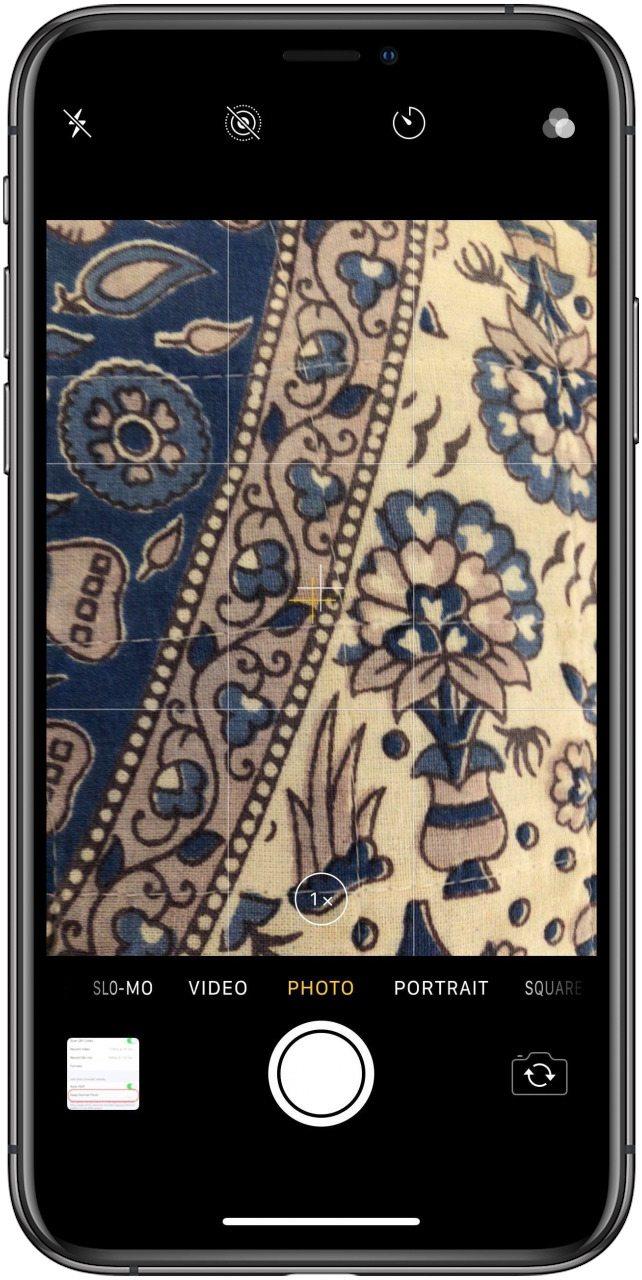
Cómo desactivar HDR automático o HDR inteligente
- Abra la aplicación Configuración .
- Toca Cámara .


- Desactiva HDR automático .
Nota: en iPhone SE (segunda generación), iPhone 11, iPhone 11 Pro, iPhone XR y iPhone XS, esto se llamará Smart HDR , y es menos útil apagarlo, ya que Smart HDR es mucho menos probable que resulte en movimiento borroso. - Ahora regrese a su aplicación Cámara .
- Verá HDR junto al icono de flash como antes; tócalo.


- Ahora verás la opción Automático para que tu iPhone decida cuándo tomar una foto HDR, activar HDR o desactivar HDR .

Nota: con Auto HDR (o Smart HDR) desactivado en Configuración y HDR activado en la aplicación Cámara, tu iPhone solo tomará fotos HDR cuando detecte que la técnica HDR mejorará la foto. Si su configuración de HDR parece estar activada en el visor de la cámara y todavía no ve fotos HDR en la aplicación Fotos, entonces su tema probablemente no tenga suficiente contraste entre la luz y la sombra para hacer necesaria la técnica HDR. Intente tomar una foto de un árbol contra un cielo despejado, o por una ventana desde una habitación oscura hacia un exterior brillante, para asegurarse de que HDR esté funcionando.
Cómo ver fotos HDR en el iPhone
Puede ver las fotos HDR en el iPhone de la misma manera que ve cualquier foto en un iPhone. Una vez que tome su foto:
- Abre la aplicación Fotos .
- Selecciona Fotos en la parte inferior de tu pantalla.
- Si tiene activada la configuración Mantener foto normal , verá tanto la foto normal sin HDR como la imagen HDR.
- Las fotos que son HDR lo dirán en la esquina superior izquierda de la vista previa.

¿El HDR para televisores es diferente al HDR en un iPhone?
Si y no. HDR significa Alto rango dinámico independientemente de si estamos hablando de fotografías o pantallas. Como técnica fotográfica, el HDR existe desde los primeros días del cine. Las pantallas HDR, por otro lado, son una tecnología avanzada que ofrece millones de colores más que las pantallas HD al iluminar literalmente más, por lo que la imagen es más vibrante y llamativa. Puede tomar y ver fotos HDR sin una pantalla HDR, y aún así harán un mejor trabajo que las fotos normales para equilibrar la luz y la oscuridad. Dicho esto, algunos iPhones (el X, XS, XS Max, 11 Pro y 11 Pro Max) tienen pantallas HDR además de sus cámaras HDR, por lo que combinan técnicas fotográficas antiguas con tecnología avanzada para tomar y mostrar fotos más reales. a la vida, más brillante y más colorido que nunca.
¿Qué iPhone tienen modo HDR?
HDR en el iPhone ha existido desde el iPhone 4 y iOS 4.1. ¡Guau! Por lo tanto, es muy poco probable que tenga un iPhone sin HDR:
- Iphone 4
- iphone 5
- iphone 5s
- iPhone 6 y 6 Plus
- iPhone 6s y 6s Plus
- iPhone SE
- iPhone 7 y 7 Plus
- iPhone 8 y 8 Plus
- iPhone X y X Max
- iPhone XR
- iPhone 11
- iPhone 11 Pro y Pro Max
- iPhone SE (segunda generación)
En lo que respecta al software, si está ejecutando iOS 7, iOS 8, iOS 9 o iOS 10, iOS 11, iOS 12, iOS 13 y posterior, estoy seguro de que no tendrá problemas para encontrar el modo HDR. en la aplicación de la cámara del iPhone.
Aplicación de cámara HDR: aplicaciones de terceros para tomar fotos HDR
El modo HDR en el iPhone ha mejorado desde su introducción, pero muchos fotógrafos aún dicen que no es el mejor. Para el fotógrafo promedio, el modo HDR en la aplicación de la cámara del iPhone probablemente sea suficiente. Sin embargo, si desea intensificar su juego HDR, hay muchas aplicaciones alternativas de terceros que puede usar. Dos de las aplicaciones mejor calificadas para HDR son Pro HDR X ($ 1.99) y HDR gratis . Si te encanta la fotografía con iPhone, vale la pena la pequeña inversión.
Crédito de la imagen principal: blackzheep / Shutterstock.com